Cette section décrit en détail comment configurer une règle CASB (Cloud Access Security Broker) pour une stratégie de sécurité sélectionnée.
Avant de commencer
Pour configurer une stratégie de sécurité, les utilisateurs doivent d'abord avoir créé, configuré et appliqué une stratégie de sécurité. Pour obtenir des instructions spécifiques sur la création d'une stratégie de sécurité, reportez-vous à la section Création d'une stratégie de sécurité.
Étapes de configuration
- Accédez à .
- Sélectionnez une stratégie de sécurité pour configurer la règle CASB et cliquez sur l'onglet CASB.
- Dans l'onglet CASB de l'écran Stratégies de sécurité (Security Policies), cliquez sur + AJOUTER UNE RÈGLE (ADD RULE).
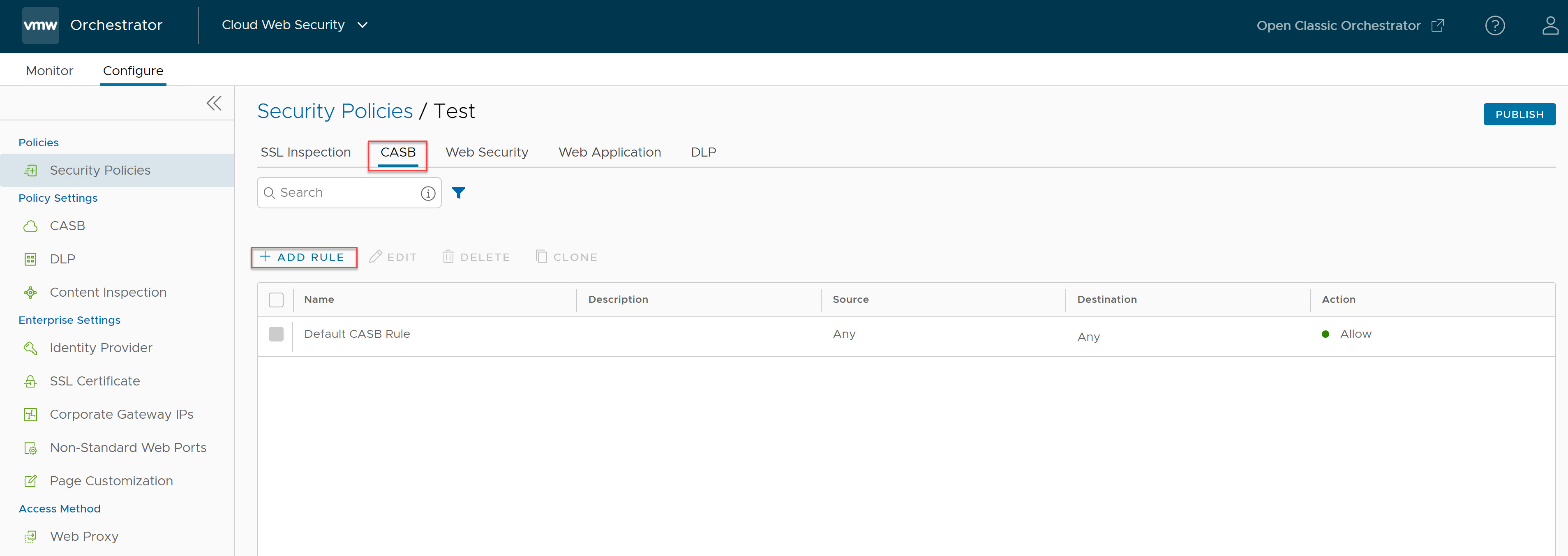
L'écran Sélectionner une source (Select Source) s'affiche.
- Dans l'écran Sélectionner une source (Select Source), cochez la case Tous les utilisateurs et groupes (All Users and Groups) pour appliquer la règle à tous les utilisateurs et groupes ou décochez cette case pour spécifier des utilisateurs et des groupes.
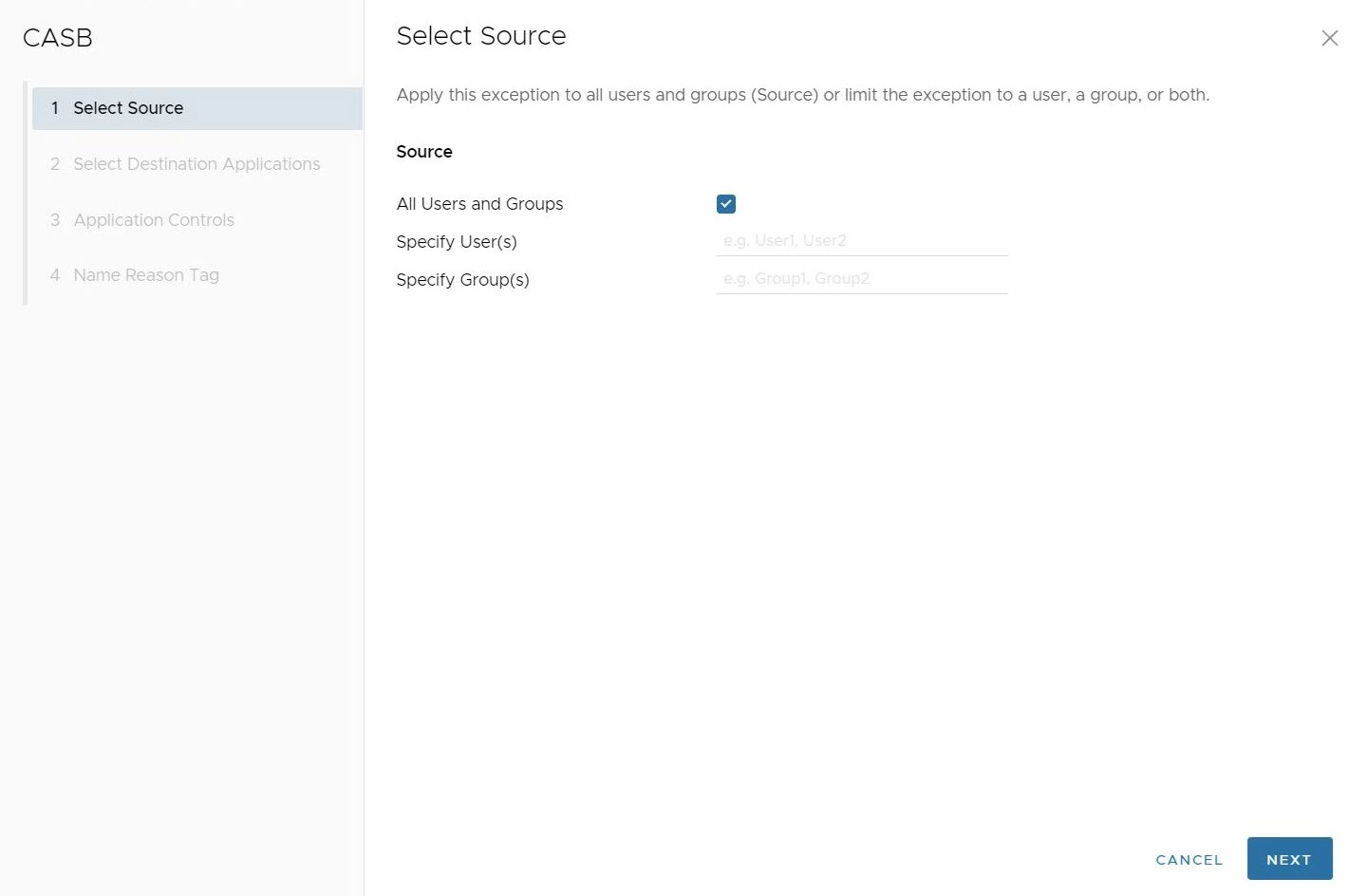 Note : L'option Tous les utilisateurs et groupes (All Users and Groups) est la seule option disponible pour les clients qui ne disposent pas d'un fournisseur d'identité tel que Workspace ONE ou Azure Active Directory (AD) configuré pour Cloud Web Security.Important : Cloud Web Security doit être configuré avec un fournisseur d'identité tel que Workspace ONE ou Azure Active Directory (AD) pour que des utilisateurs et des groupes spécifiques fonctionnent.
Note : L'option Tous les utilisateurs et groupes (All Users and Groups) est la seule option disponible pour les clients qui ne disposent pas d'un fournisseur d'identité tel que Workspace ONE ou Azure Active Directory (AD) configuré pour Cloud Web Security.Important : Cloud Web Security doit être configuré avec un fournisseur d'identité tel que Workspace ONE ou Azure Active Directory (AD) pour que des utilisateurs et des groupes spécifiques fonctionnent.Cliquez sur Suivant (Next), l'écran Sélectionner des applications de destination (Select Destination Applications) s'affiche.
- Dans l'écran Sélectionner des applications de destination (Select Destination Applications), les utilisateurs peuvent configurer la règle de contrôle CASB avec une ou plusieurs applications qui seront appliquées à la règle. L'écran de sélection permet aux utilisateurs de trier les applications par nom, nom de catégorie ou score de risque.
Note : En bas de l'écran, les utilisateurs peuvent configurer le nombre d'applications affichées en même temps, jusqu'à un maximum de 100. La valeur par défaut est 10. Les utilisateurs ont également la possibilité d'afficher toutes les applications ou uniquement les applications sélectionnées.
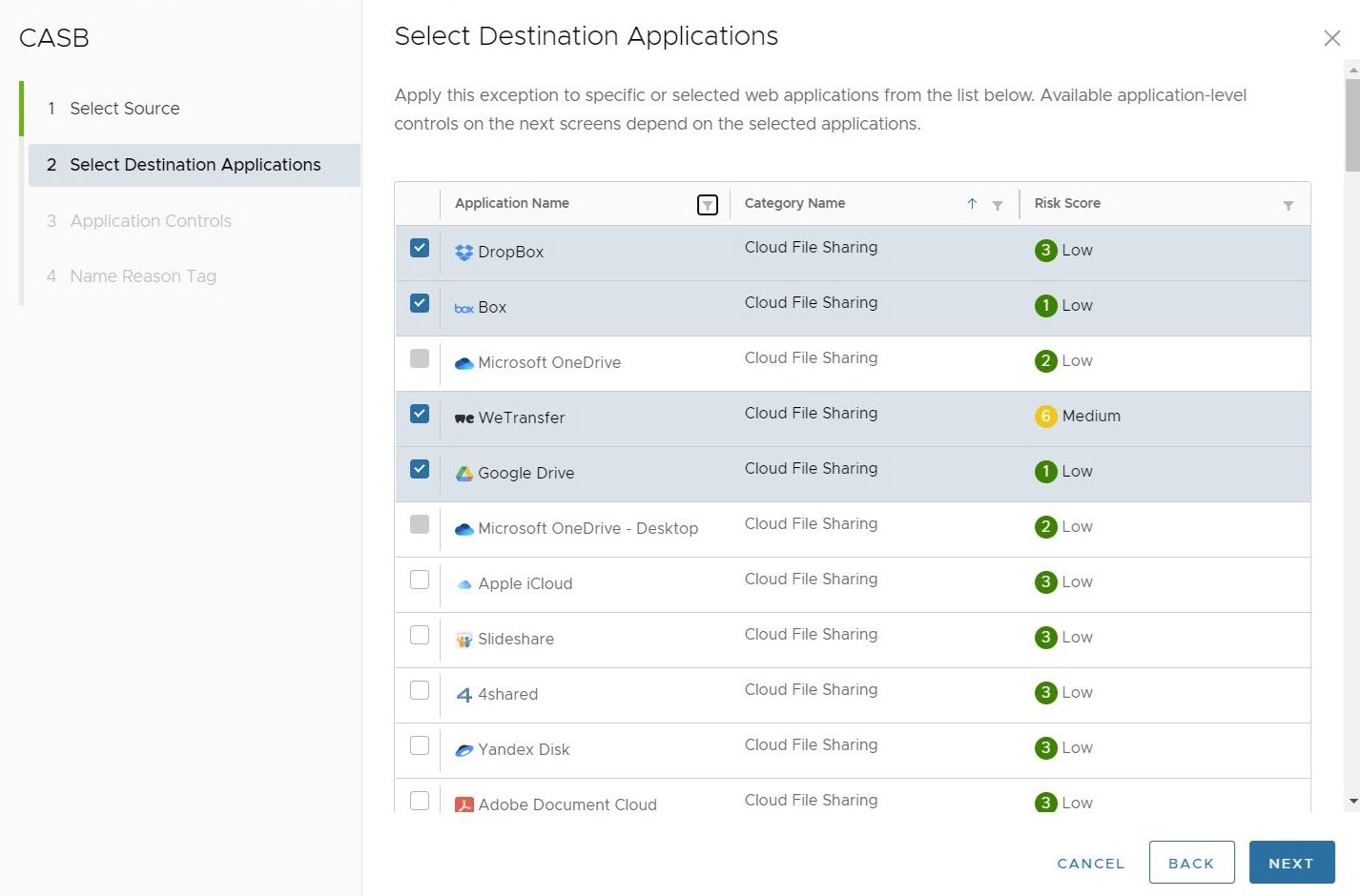
Après avoir sélectionné les applications pour cette règle de contrôle CASB, cliquez sur Suivant (Next).
- Dans l'écran Contrôle d'applications (Applications Control), les utilisateurs peuvent configurer des actions de contrôle d'applications pour les applications Web sélectionnées qu'ils peuvent bloquer ou autoriser. Cela inclut notamment : Connexion (Login), Charger (Upload), Télécharger (Download), Rechercher (Search), Modifier (Edit), Partager (Share), Créer (Create), Supprimer (Delete), Aimer (Like) ou Publier (Post). Les utilisateurs peuvent choisir deux méthodes pour contrôler les applications sélectionnées :
- Ils peuvent choisir de bloquer tous les contrôles d'applications, empêchant ainsi les applications sélectionnées de fonctionner sur le navigateur du client.
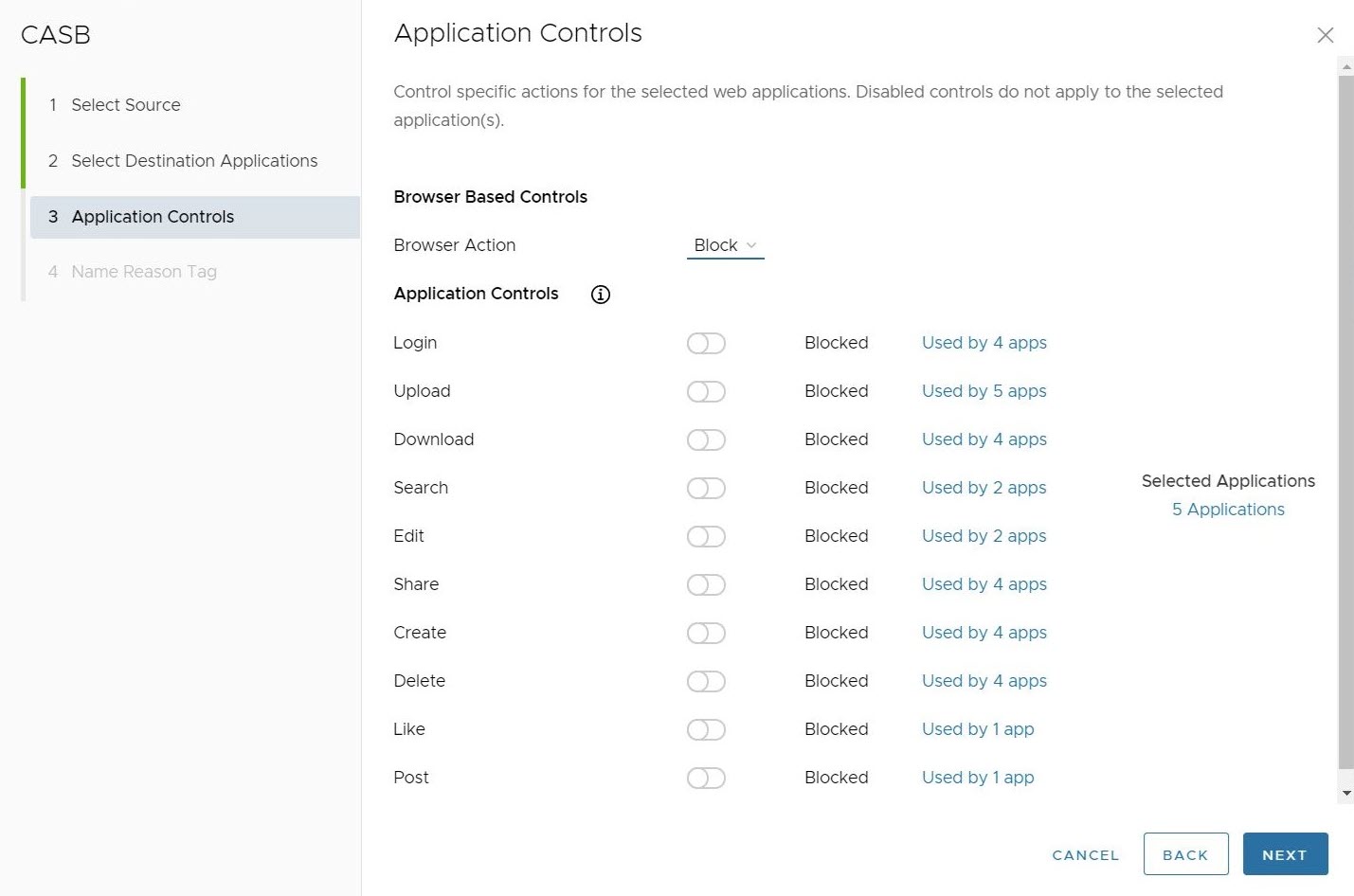
- Ils peuvent sélectionner les contrôles qui sont bloqués et ceux qui sont autorisés. Dans ce cas, ils bloquent tous les contrôles d'applications, à l'exception des fichiers de téléchargement.
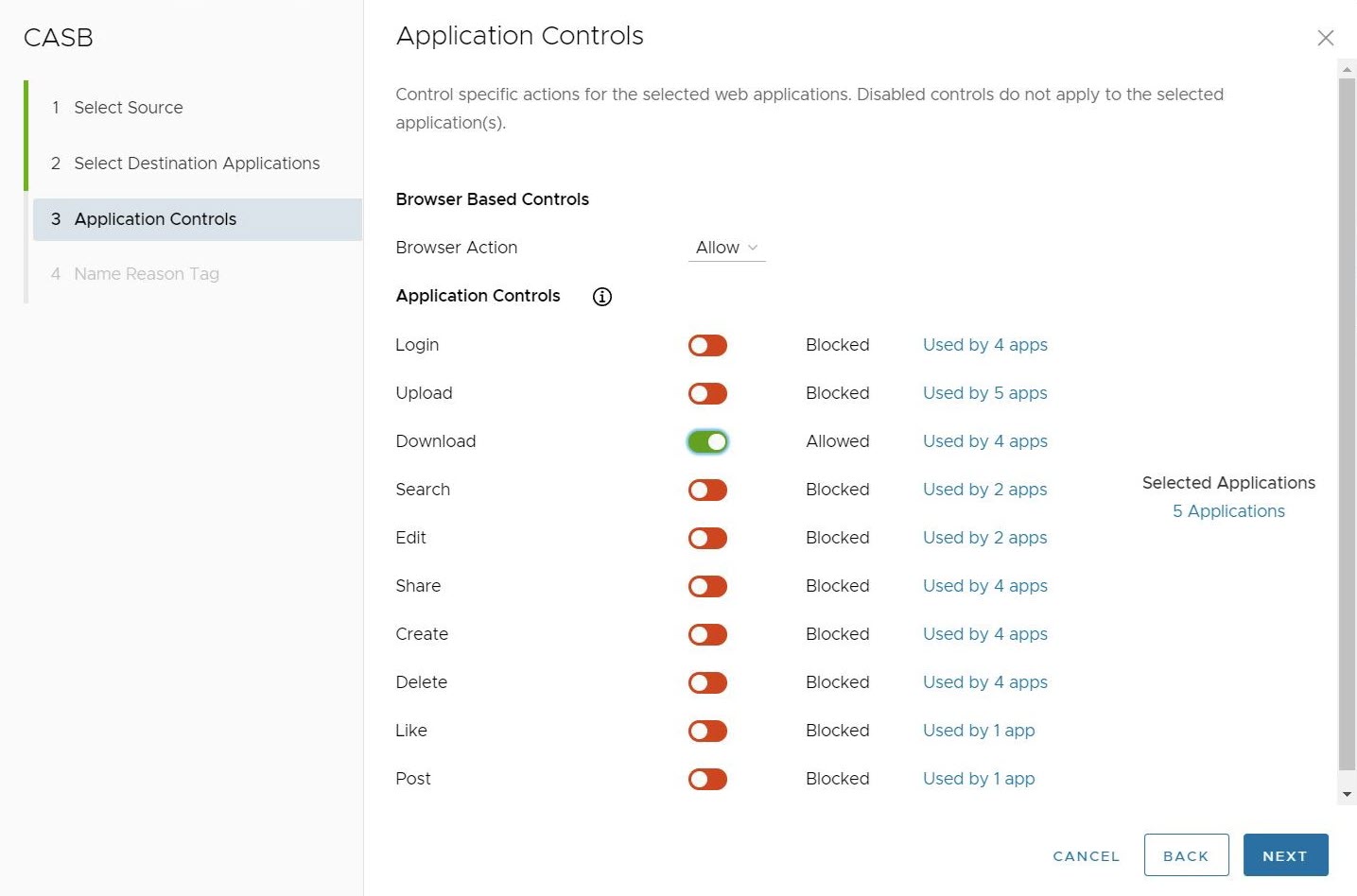
Dans l'écran Contrôles d'applications (Applications Controls), les utilisateurs peuvent confirmer les applications utilisées par cette règle en cliquant sur Nombre d'applications (# Applications) sous l'en-tête Applications sélectionnées (Selected Applications) à droite de l'écran.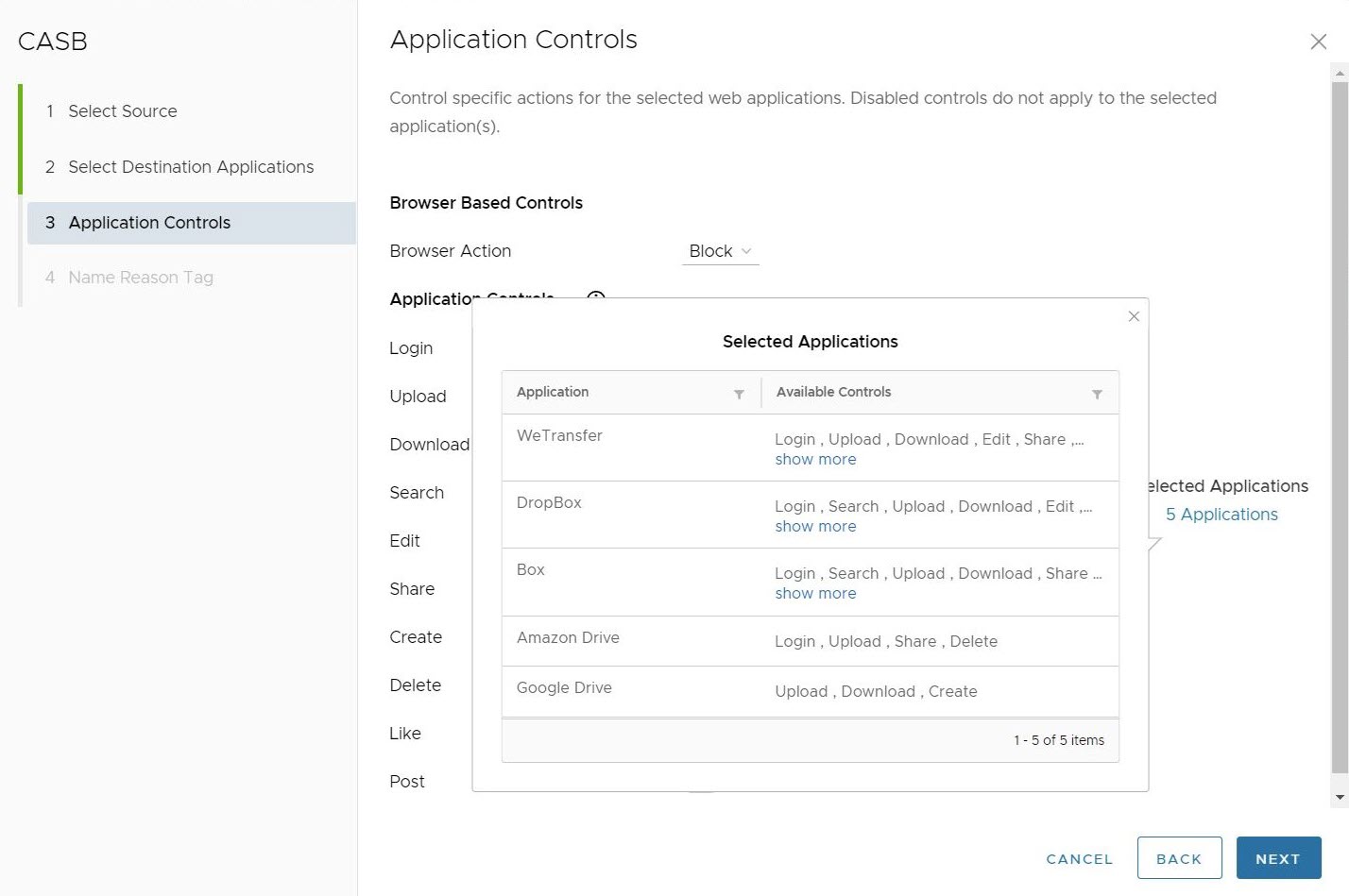 Ils peuvent également voir quelles applications sont utilisées par une règle de contrôle d'applications spécifique en cliquant sur Utilisé par # applications (Used by # apps) à droite d'un contrôle d'applications particulier.
Ils peuvent également voir quelles applications sont utilisées par une règle de contrôle d'applications spécifique en cliquant sur Utilisé par # applications (Used by # apps) à droite d'un contrôle d'applications particulier.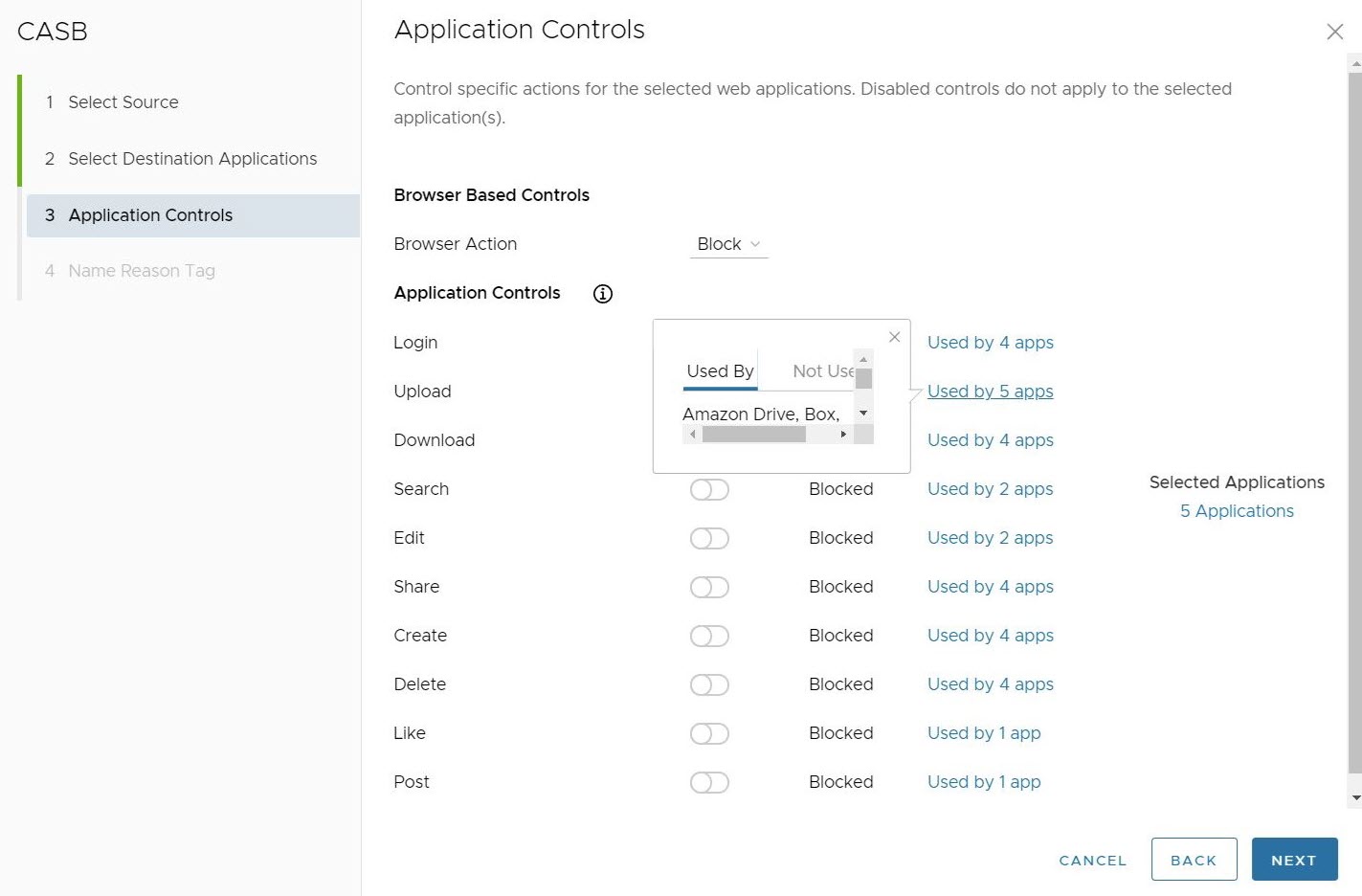
Une fois que vous avez configuré l'ensemble de contrôles d'application à appliquer, cliquez sur Suivant (Next).
- Ils peuvent choisir de bloquer tous les contrôles d'applications, empêchant ainsi les applications sélectionnées de fonctionner sur le navigateur du client.
- Dans l'écran Nom, motif et balises (Name, Reason, and Tags), configurez un nom de règle unique (requis), des balises (le cas échéant), un motif (si nécessaire) et une position pour la règle dans la liste des règles CASB (les options sont « Haut de la liste » (Top of the List) ou « Bas de la liste » (Bottom of the List)).
Note : Le champ Position désigne la position de la règle dans la liste des règles CASB.
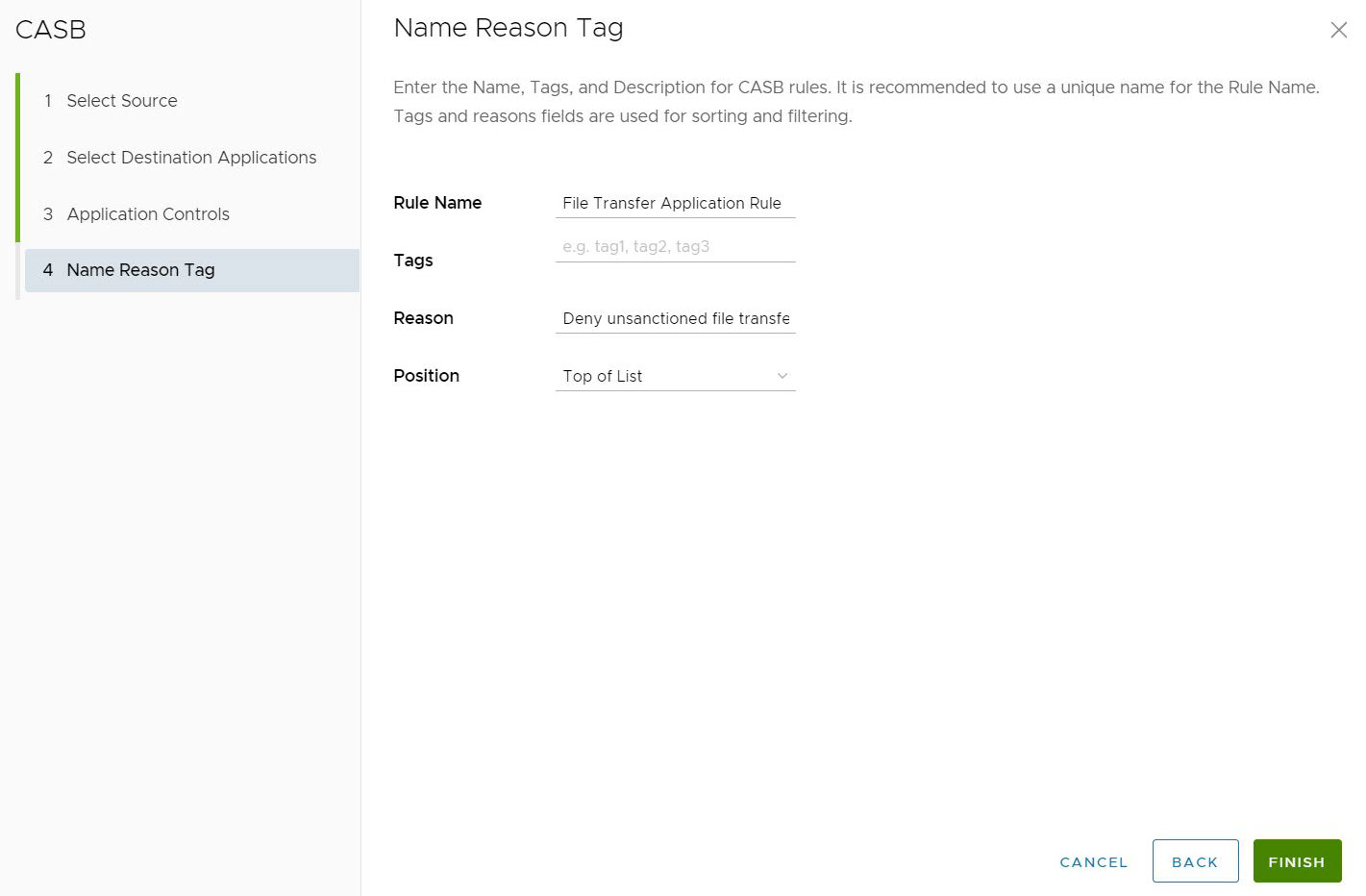
- Cliquez sur Terminer (Finish). Une règle CASB est créée pour les applications sélectionnées. Pour appliquer la règle de contrôle CASB au trafic, cliquez sur Publier (Publish).
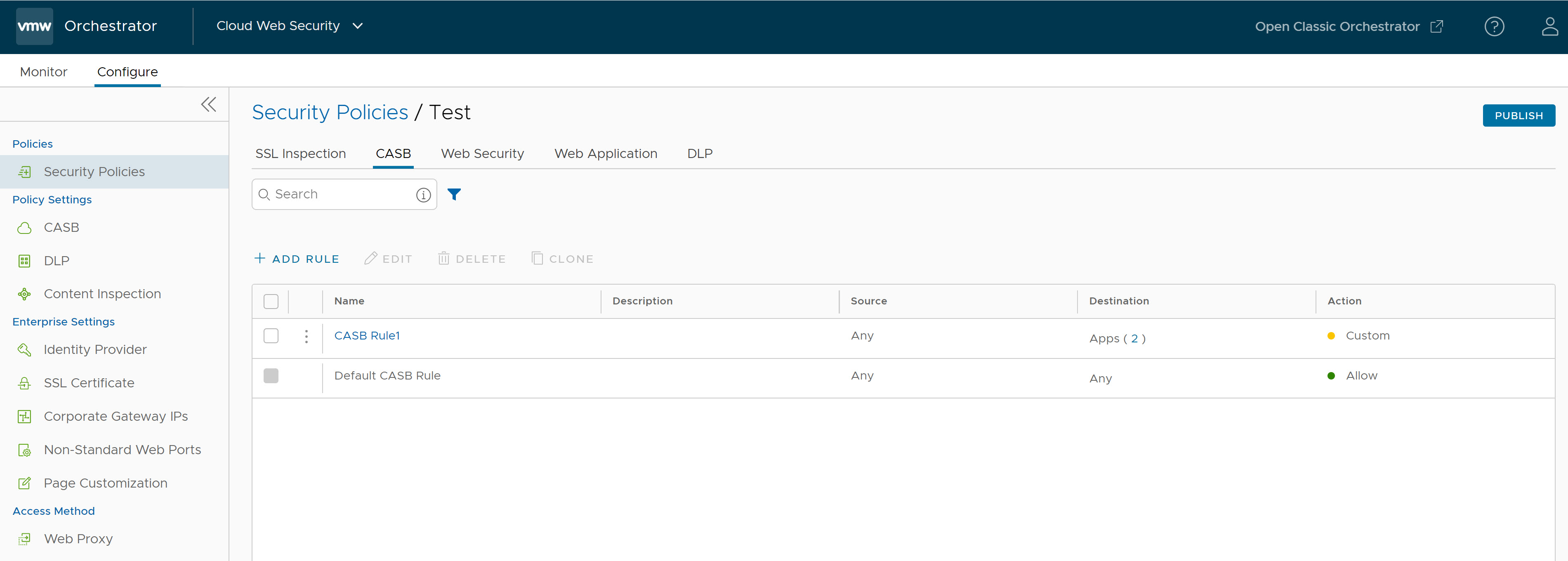 Note : Orchestrator requiert jusqu'à cinq minutes pour publier correctement les nouvelles règles.
Note : Orchestrator requiert jusqu'à cinq minutes pour publier correctement les nouvelles règles.Après la publication, une règle peut être modifiée et republiée si nécessaire, de la même manière qu'elle a été modifiée ci-dessus.
Note : La règle CASB par défaut ne peut pas être modifiée de quelque manière que ce soit. - Après la publication de la stratégie de sécurité, les utilisateurs peuvent Appliquer la stratégie de sécurité.
Pour plus d'informations sur ces paramètres d'entreprise CASB, reportez-vous à la section Agent de sécurité des accès au cloud.